'>

Morda boste želeli izklopiti krmilnik PS4. Nočete ga obdržati, ko ni v uporabi. Želite prihraniti moč vašega krmilnika in mu podaljšati življenjsko dobo. In morda boste potrebovali, da vaša konzola PS4 to naredi samodejno namesto vas. Ali pa v računalniku s sistemom Windows uporabljate krmilnik PS4. In morda se sprašujete, ali lahko krmilnik izklopite na računalniku.
Pravzaprav lahko. Zelo enostavno je izklopiti krmilnik PS4, ne glede na to, ali ga uporabljate na konzoli ali v računalniku. V spodnjih navodilih je razvidno, kako ga lahko ročno in samodejno izklopite ter kako znova vklopiti.
Če želite, da vam bo konzola izklopila krmilnik PS4
Če želite znova vklopiti krmilnik PS4
Za izklop krmilnika PS4
Obstaja hiter način za izklop krmilnika PS4, ki je učinkovit tako na PS4 kot na računalniku: preprosto pritisnite in držite Gumb PS med dvema analognima palicama na krmilniku približno 10 sekund .

Potem je vaš krmilnik izklopljen! Super enostavno, kajne?
Če želite, da vam bo konzola izklopila krmilnik PS4
Morda boste želeli, da vam konzola PS4 izklopi krmilnik, če ga že nekaj časa ne uporabljate. Narediti tako:
1) Na svojem PS4 odprite Nastavitve in nato izberite Nastavitve za varčevanje z energijo .
2) V nastavitvah za varčevanje z energijo izberite Nastavite čas, dokler se krmilniki ne izklopijo .
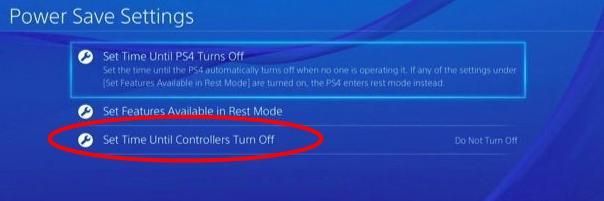
3) Izberite čas, po katerem konzola izklopi krmilnik.
Zdaj se bo vaš krmilnik samodejno izklopil, ko ga nihče ne uporablja.
Če želite znova vklopiti krmilnik PS4
Če želite PS4 znova vklopiti, pritisnite Gumb PS ki se nahaja med analognimi palicami.

In vaš krmilnik bo dober za uporabo.






